背景
在使用travis构建blog之前,对travis并没有系统的使用过,也仅仅停留在听过这个产品,听过其用途,随着总结欲望的增加,发现在跨多个机器上写blog的时候,总是需要安装hexo,这些环境通过github来作为中间者进行同步,时间长了,会逐渐忘记hexo的部署命令以及本机的部署环境,写blog的目录等,在往往在随着这些琐碎的事情的增加,而逐渐减少了写blog的欲望。
最近看到travis进行blog的自动构建,发现可以很大程度上减少对部署环境的依赖,而只要聚焦在写blog上即可。因此折腾了一个下午,将travis接入自己的blog构建,本篇文章记录了这个折腾的过程,同时也记录一些自己目前还没有解决掉的问题,期望后面会逐渐优化这个过程。
这里插入一句,一般我们使用git的时候经常会出现git对中文的处理:对0x80开头的字符进行quote,导致经常出现以下的文件展示
1 | (使用 "git add <文件>..." 以包含要提交的内容) |
这里通过设置core.quotepath来正常显示中文
1 | git config --global core.quotepath false |
这样就可以正常显示文件,如:
1 | (use "git checkout -- <file>..." to discard changes in working directory) |
另外看到如果post的markdown文件不是utf8编码,会在blog上显示乱码,因此在使用Typora进行书写或者其他软件进行书写,需要保存为utf8格式文件。
折腾过程
在这之前,我将blog的src文件存放在github上的blogSrc上,作为一个单独的repo存在;而通过hexo g产生的blog静态文件则是放在另外一个repo,通过搜索travis的构建步骤发现,一般倾向于将src文件与产生的静态文件放在同一个repo下,分两个分支而已,因此在github.com/crafet/crafet.github.io这个repo下 建立一个分支称为hexo,将blogSrc repo的数据都迁移到这个分支下,这样就保持了统一,这里也再次熟悉下git branch的用法。
1 | git clone xxx.git 到本地 |
默认情况下,git branch一个新分支出来,这个新分支的内容与原来分支的内容是一样的,也就是hexo中也存放了master的内容。我这里直接删除copy过来的内容,将blogSrc中的内容提交到这个路径下
1 | git rm * -f 删除 |
由于我这里使用https的方式clone以及提交内容,因此每次git push都要输入用户名以及密码,为了偷懒,这里通过如下命令将用户名以及密码进行本地缓存
1 | git config --global credential.helper store |
这样就只要第一次push的时候需要输入用户名以及密码,后续就不用了。
通过这一步,我们就将hexo源数据以及静态文件都准备好了,通过branch -r来查看到rep上有hexo分支以及master分支。
1 | git branch -r |
travisCI的部署
travisCI和github有了比较好的继承,通过github账号登陆travis就可以看到自己所有的repo,这里我们选择crafet.github.io这个repo进行自动构建,如下图所示:
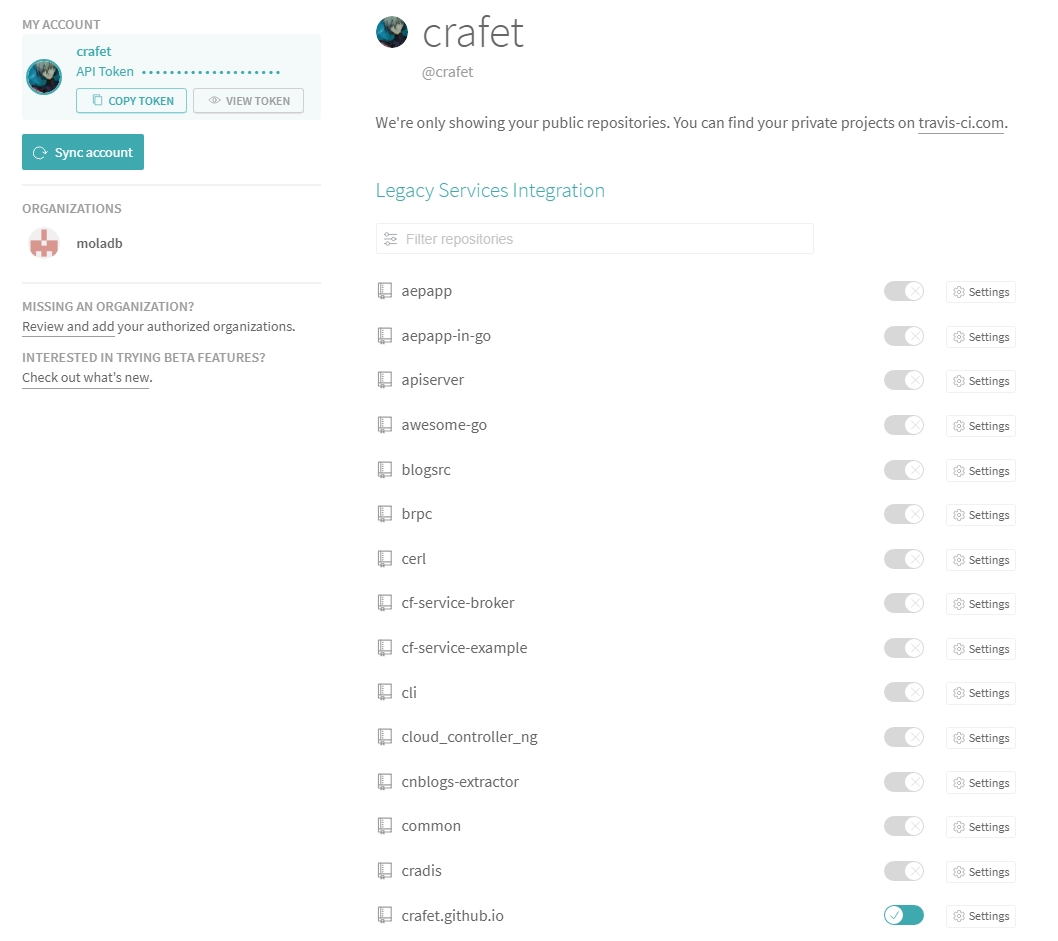
在Environment中配置如下的变量
1 |
|
接下来再hexo这个分支,新建.travis.yml文件,我这里的内容如下
1 | language: node_js |
其中的branch则指定了使用hexo分支进行构建。
在script下我这里认为添加了git clone theme的命令,因为发现travis环境下通过hexo g产生的publish中总是没有theme,因此这里手动添加了clone这个theme。(这里应该是一个遗留问题)
其中的deploy.sh脚本内容如下:
1 | cd ./public # Hexo 生成的目录默认在 public 下 |
这里有几点要分别说明
- 其中使用的GitHubUser、GitHubKey这些变量是在travis中设置的。会作为环境变量被export出来。
- 其中在git add –all.之前手动做了一个cp ../themes/ ./ -r的动作,也是一个遗留问题,目的是为了将theme能够在publish中生效。
- 最后使用的git push –quiet -force,这里使用了force选项,是直接将最新的内容完全覆盖掉master上的数据,这里主要考虑不用关注之前master版本,直接进行覆盖,这里也许不是一个好方法。
然后将.travis.yml以及deploy.sh文件一并提交到github。后续在_post路径下增加任何一个新的文件, travis都会自动构建并完成blog的部署。
当我们提交任何一个修改,都会看到类似如下的构建
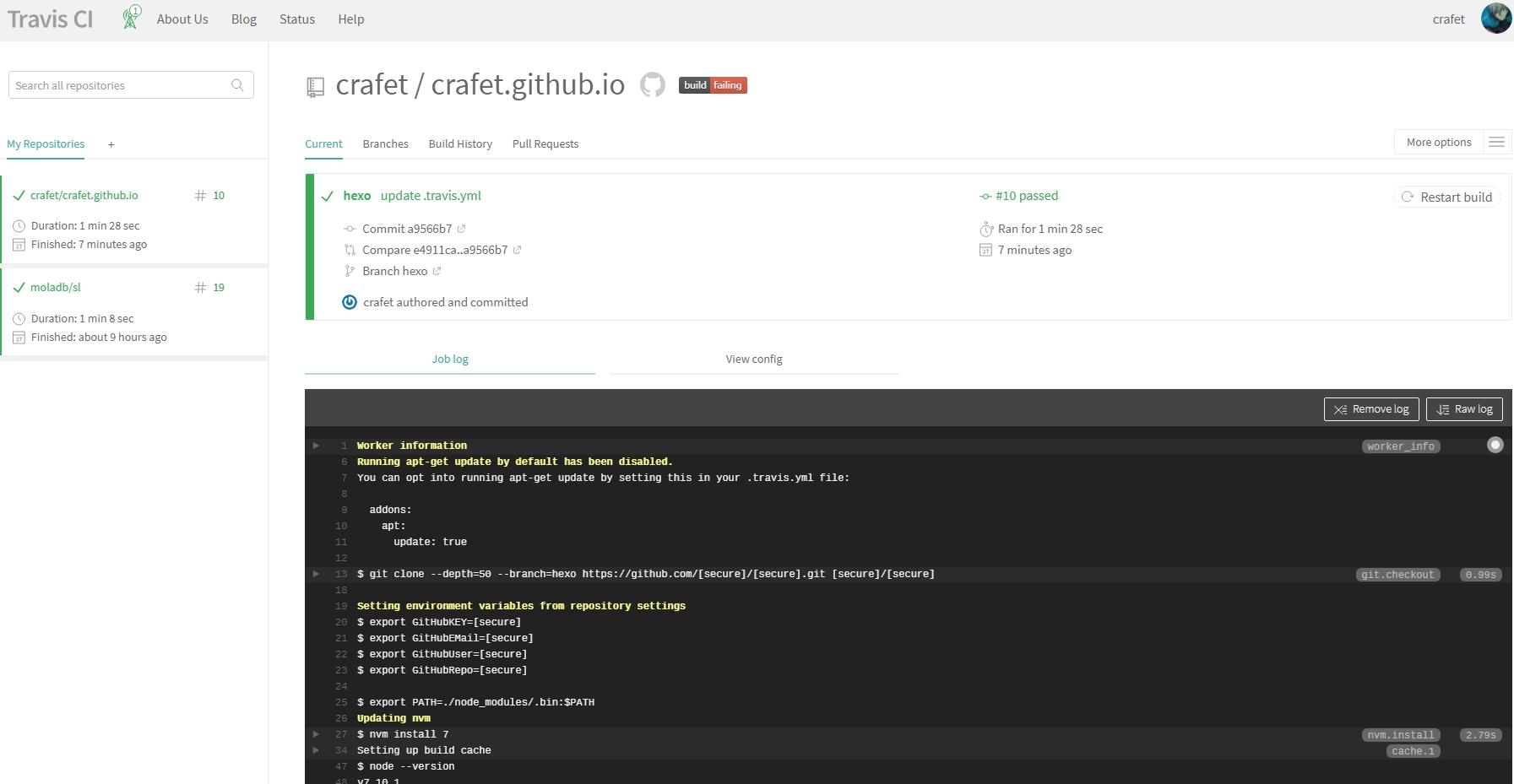
图片使用
我们在source路径下建立images,将需要引用的图片放置在这个路径下,然后通过如下的方式进行引用
1 |  |
结论
最终一个下午的折腾,重新将自动构建部署起来,接下来还需要遗留的一个问题是,引入评论系统,不过目前够用了。后续写blog的过程就比较简单,甚至可以不用安装git工具,通过web方式都可以提交article。
后续准备一个简单的书写环境如下
1 | 准备一个干净的路径 |
这样就可以完成一篇新文章的书写,然后可以关注travis的自动构建,一般都会成功构建。
End.